어떻게 Excel에서 적절한 기능을 사용하는
엑셀의 PROPER 함수는 적절한 케이스의 텍스트를 만들거나 제목 케이스를 말하는 데 사용됩니다. 이 함수는 셀에있는 각 단어의 첫 번째 알파벳을 대문자로 표시합니다. 이 기사에서는 PROPER 기능을 사용하는 방법을 살펴 봅니다.
Excel PROPER 함수 구문
=PROPER(text)
텍스트 : 적절한 대소 문자로 변환하려는 텍스트 또는 문자열입니다. 텍스트의 각 단어 중 첫 번째 후자는 대문자로 표시됩니다.
Excel PROPER 함수 예 1 :
이 예에서 사용자는 A 열에 일부 이름을 입력합니다. 각 이름의 첫 번째 후자가 대문자라는 것을 알고 있으므로 여기서도 동일한 이름을 원합니다. 하지만 사용자가 적절한 대소 문자를 작성하는 데 의존 할 수 없으므로 Excel PROPER Function을 사용합니다. 나는 이것에 의지 할 수 없습니다.
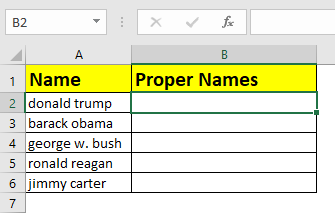
아래 공식을 B1에 적고 복사하십시오.
=PROPER(A2)
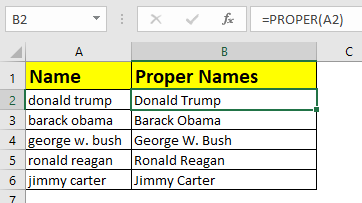
Excel 적절한 예 2 : 적절한 대 / 소문자 만 입력 사용자가 적절한 대 / 소문자 만 입력하도록하는 경우가 많습니다. 이 경우 데이터 유효성 검사를 Excel에 넣습니다.
여기에 인증 코드라는 열이 있습니다. 비밀 파티에 초대받은 손님이 있다고 가정 해 보겠습니다. 그들에게 비밀 코드를 보냈습니다. 엑셀 열에 비밀 코드를 입력합니다. 요령은 각 코드가 제목 케이스에 있어야한다는 것입니다. 따라서 사용자가 적절하지 않은 케이스 입력을 입력하면 오류가 표시됩니다.
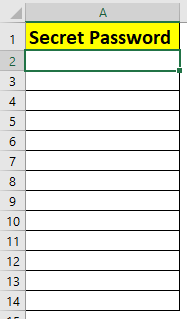
-
.. 첫 번째 셀을 선택하십시오.
-
데이터 탭으로 이동? 데이터 유효성 검사 ?
-
사용자 지정
-
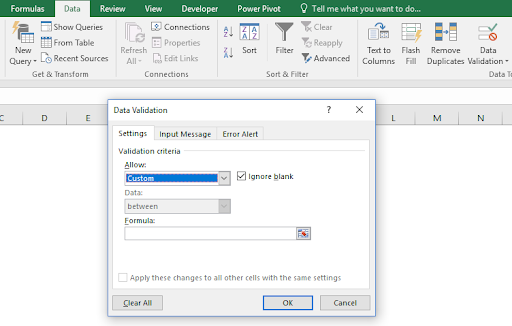
-
이 공식을 공식 섹션에 작성하십시오. 확인을 클릭하십시오. 이 셀을 아래로 복사하십시오.
<div = “bbbb”> =EXACT(A2, PROPER (A2))
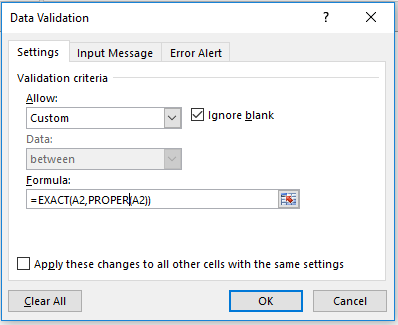
이제 대소 문자가 적절하지 않은 텍스트를 입력 해보십시오.
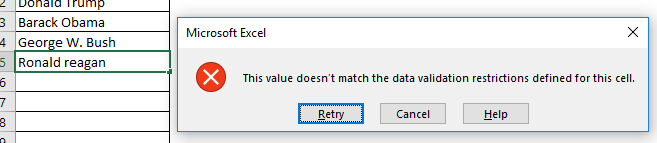
입력을 받아들이지 않습니다.
작동 원리
여기서는 EXACT 함수를 사용하여 셀에 입력 된 텍스트와 해당 텍스트의 대소 문자를 비교합니다. 일치하지 않으면 Excel은 잘못된 입력 프롬프트를 표시합니다.
네, 여러분이 엑셀에서 PROPER 기능을 사용하는 방법입니다. 이 Excel 기능에 대해 의문이 있으시면 아래 의견 섹션에서 알려주십시오.
관련 기사 :
link : / excel-text-formulas-how-to-use-lower-function-in-excel link : / working-with-formulas-converting-text-to-uppercase [Excel에서 UPPER 함수 사용 방법]link : / logical-formulas-excel-exact-function-2 [Excel에서 EXACT 함수 사용하기]``link : / lookup-formulas-how-to-do-case- sensitive-lookup-in-excel [Excel에서 대소 문자 구분 조회를 수행하는 방법]
인기 기사 :
link : / keyboard-formula-shortcuts-50-excel-shortcuts-to-increase-your-productivity [50 Excel 단축키로 생산성 향상]
link : / excel-date-and-time-how-to-the-now-function-in-excel [Excel에서 VLOOKUP 함수를 사용하는 방법]
link : / excel-date-and-time-how-to-the-now-function-in-excel [Excel 2016에서 COUNTIF를 사용하는 방법]
link : / excel-date-and-time-how-to-the-now-function-in-excel [Excel에서 SUMIF 함수를 사용하는 방법]
===